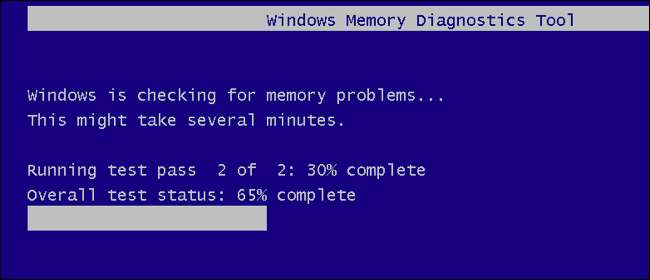
Er datamaskinen din ustabil? Det kan være et problem med RAM-minnet. For å sjekke kan du enten bruke en skjult systemverktøy som følger med Windows eller last ned og start et mer avansert verktøy.
I SLEKT: 10+ nyttige systemverktøy skjult i Windows
Begge verktøyene nedenfor fungerer ved å skrive data til hver sektor av datamaskinens RAM og deretter lese dem tilbake etter tur. Hvis verktøyet leser en annen verdi, indikerer dette at RAM-en din er feil.
Alternativ 1: Kjør Windows Memory Diagnostic
For å starte Windows Memory Diagnostic-verktøyet, åpne Start-menyen, skriv "Windows Memory Diagnostic" og trykk Enter.
Du kan også trykke Windows Key + R, skrive "mdsched.exe" i dialogboksen Kjør som vises, og trykk Enter.
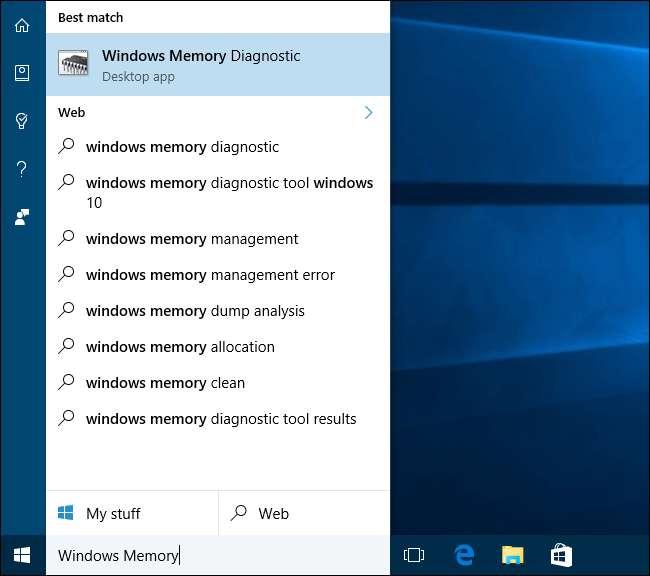
Du må starte datamaskinen på nytt for å utføre testen. Mens testen pågår, kan du ikke bruke datamaskinen din.
For å godta dette, klikk "Start på nytt og se etter problemer (anbefales)". Husk å lagre arbeidet ditt først. Datamaskinen din starter umiddelbart på nytt.
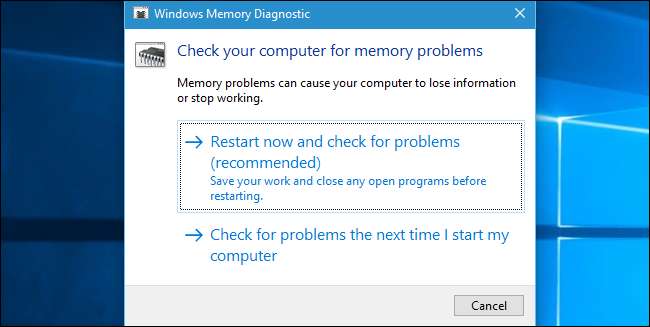
Datamaskinen din starter på nytt, og skjermbildet Windows Memory Diagnostics Tool vises. Bare la det være og la det utføre testen. Dette kan ta flere minutter. I løpet av denne prosessen vil du se en fremdriftslinje, og en "Status" -melding vil informere deg om det har blitt oppdaget problemer under prosessen.
Du trenger imidlertid ikke å se testen - du kan la datamaskinen være alene og komme tilbake for å se resultatene senere.
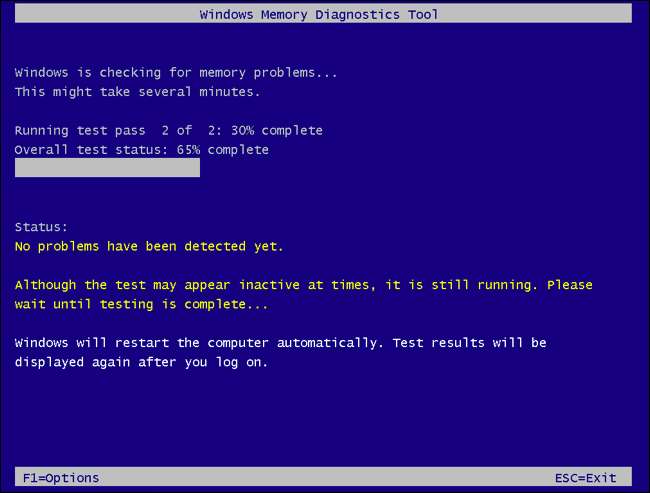
I SLEKT: Hva er Windows Event Viewer, og hvordan kan jeg bruke den?
Når det er gjort, starter datamaskinen din automatisk på nytt og går tilbake til Windows-skrivebordet. Etter at du har logget på, vises testresultatene.
I det minste er det det verktøyet sier skal skje. Resultatene vises ikke automatisk for oss på Windows 10. Men hvordan finner du dem hvis Windows ikke viser deg det.
Først åpner du Event Viewer . Høyreklikk Start-knappen og velg “Event Viewer”. Hvis du bruker Windows 7, trykker du på Windows-tasten + R, skriver “eventvwr.msc” i dialogboksen Kjør og trykker Enter.
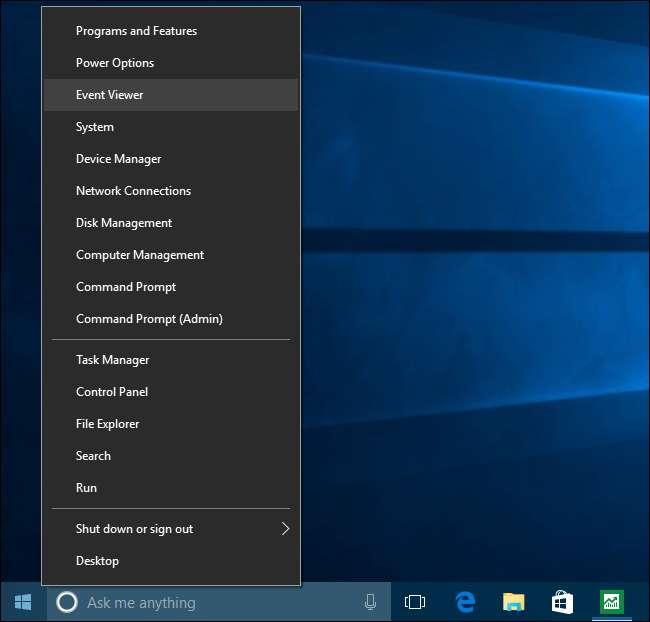
Naviger til Windows-logger> System. Du ser en liste over et stort antall arrangementer. Klikk "Finn" i høyre rute.
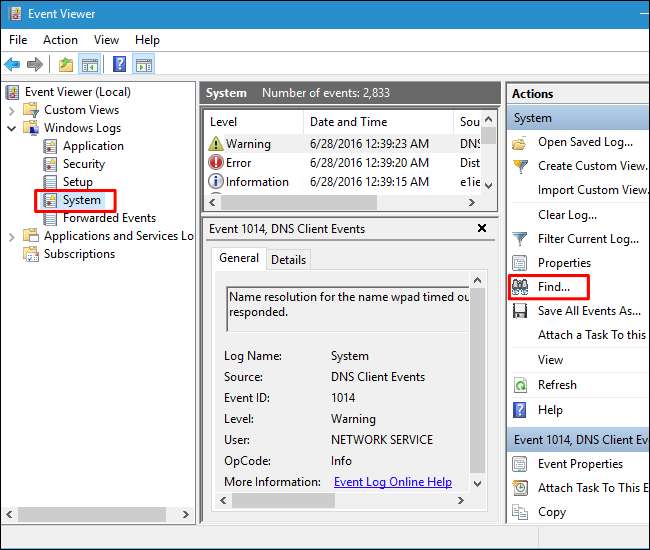
Skriv "MemoryDiagnostic" i søkefeltet og klikk "Finn neste". Resultatet vises nederst i vinduet.
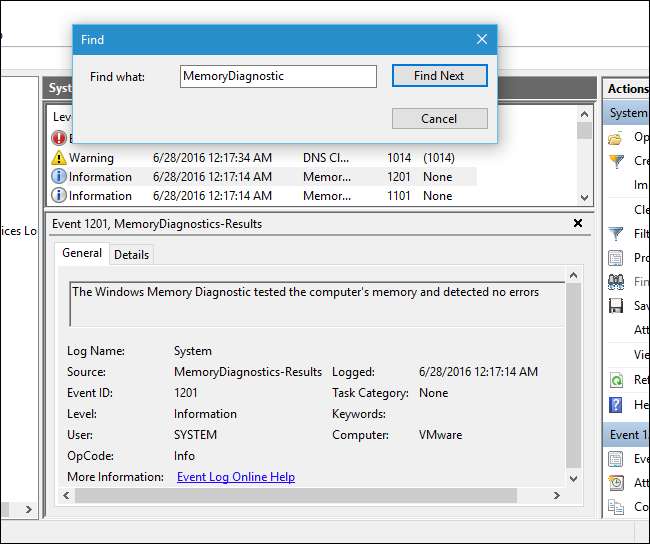
Alternativ 2: Start og kjør MemTest86
I SLEKT: Hvordan starte og installere Linux på en UEFI-PC med sikker oppstart
Hvis du leter etter et kraftigere testverktøy, kan du laste ned og bruke MemTest86 . Den utfører et bredere utvalg av tester og kan finne problemer som den inkluderte Windows-testen ikke vil. De siste utgavene av dette verktøyet tilbyr en betalt versjon med flere funksjoner, selv om den gratis versjonen skal gjøre alt du trenger. Du trenger ikke betale for noe. MemTest86 er signert av Microsoft, så det vil fungere selv på systemer med Sikker oppstart aktivert .
Du kan også prøve gratis og åpen kildekode MemTest86 + . Dette verktøyet ser imidlertid ikke ut til å være aktivt utviklet lenger. Vi så rapporter om at det ikke fungerte skikkelig på noen nyere PC-er.
Begge disse er oppstartbare, selvstendige verktøy. MemTest86 gir både et ISO-bilde du kan brenne til en CD eller DVD og et USB-bilde du kan kopiere til en USB-stasjon. Bare kjør .exe-filen som fulgte med nedlastingen, og gi en ekstra USB-stasjon for å opprette en oppstartbar USB-stasjon. Dette vil slette innholdet på stasjonen!
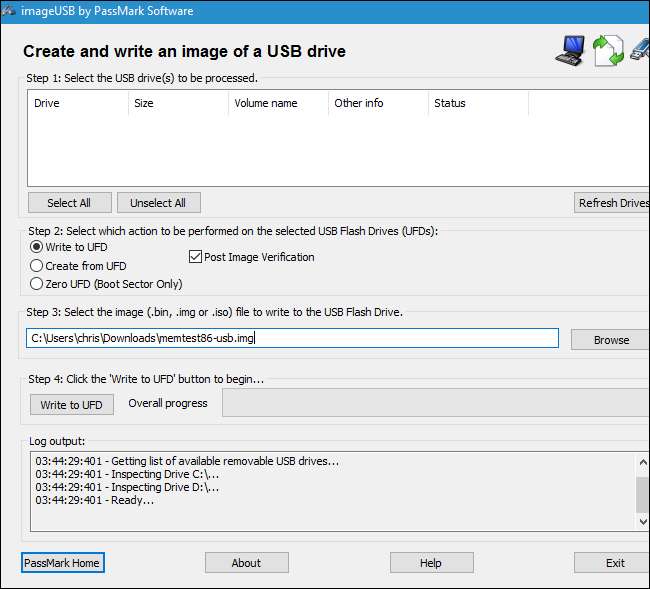
I SLEKT: Hvordan starte datamaskinen fra en plate eller USB-stasjon
Når du har opprettet oppstartbare medier, må du starte datamaskinen på nytt og ha det oppstart fra USB-stasjonen eller platen du kopierte minnetestverktøyet til.
Verktøyet starter opp og begynner automatisk å skanne minnet ditt, går gjennom test etter test og informerer deg om det finner et problem. Det fortsetter å kjøre tester til du velger å stoppe det, slik at du kan teste hvordan minnet oppfører seg over lengre tid. Informasjon om eventuelle feil vil vises på skjermen. Når du er ferdig, kan du bare trykke på Esc for å avslutte den og starte datamaskinen på nytt.

Hvis minnetester gir deg feil, er det veldig mulig at RAM-minnet ditt - minst en av pinnene - er feil og må byttes ut.
Det er imidlertid også mulig at RAM ikke er kompatibel med hovedkortet av en eller annen grunn. Det er også mulig at RAM-en ikke kan kjøre pålitelig med gjeldende hastigheter, så det kan være lurt juster RAM-hastigheten til en lavere innstilling i UEFI- eller BIOS-innstillingsskjermbildet.
Etter å ha gjort en endring, kan du kjøre RAM-testen igjen for å se om det er et problem.







